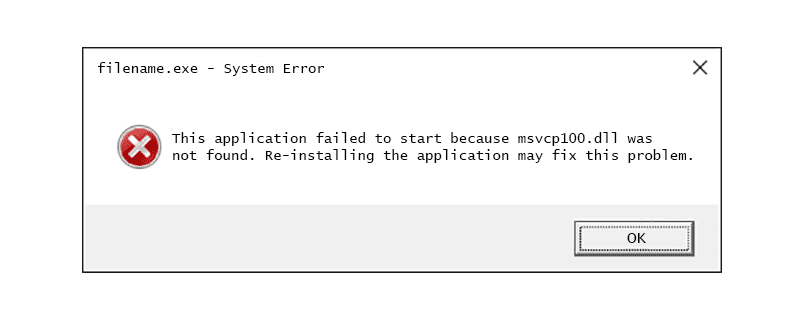If you’re bugging by a popped-up box saying “The program can’t start because MSVCP100.dll is missing from your computer“, you’re not alone. Many Windows users share your feelings and experience.
But no worries, it’s possible to fix. This article gives you 3 solutions to try.
What is MSVCP100.dll missing error?
This problem is most likely seen when:
a) Windows is first starting up or shut down;
b) a certain program is being installed or used; or
c) when a new Windows is being installed.
How do I fix it?
Here are 3 fixes you can try to fix this problem. You don’t need to try them all, just work your way down until you find the one works for you.
- Reinstall Microsoft Visual C++ Redistribution Package MFC Security Update
- Copy the file from trusted computer
- Run a Virus Scan
- Bonus Tip
Fix 1: Reinstall Microsoft Visual C++ Redistribution Package MFC Security Update
The most like cause for this error message is that you lack certain files when installing the program. To fix it:
1) On your keyboard, press the Windows logo key, then select Control Panel. View by Category, and then click Uninstall a program.

2) Check to see what version of Microsoft Visual C++ Redistributable program that you have installed. We’re having version 2005 and 2012. Select one from the list and click Uninstall.
3) Repeat the uninstall process with the other Microsoft Visual C++ Redistributable programs that you are seeing here.
4) In most cases, this problem can be solved by installing Visual C++ redistributable 2015 Redistribution Update 3 downloaded from Microsoft. It’s the latest version of this update so far.
Please make sure that you only download this file from Microsoft and not some random websites.
5) When the download finishes, double-click the installation file to install it on your computer.
6) When the install finishes, reboot your computer for the change to take effect.
If the problem persists, please follow the next option below.
Fix 2: Copy the file from trusted computer
You can also fix this error by copying the same file from another computer and paste it to your own. To do so:
1) Find another computer that runs the same operating system as yours.
The versions (Windows 10/8/7) and architectures (32-bit/64-bit) of both operating systems must be the same.
2) On that computer, open File Explorer (by pressing the Windows logo key
3) Paste the copied file to the same location (C:\Windows\System32) on your own computer. (You may need an external storage device, like a flash drive.)
Try launching the program again and it should be working.
Fix 3: Run a Virus Scan
Viruses or malware infection could also stop the .dll file from running.
To rule out this possibility, run a full system check with your anti-virus program. Windows Defender alone might not be able to help you with it. You could try other anti-virus programs.
If the above methods do not help to solve your problem, please:
1) Reinstall the program that shows you this notification. Sometimes, just simply reinstall the program fixes the problem right away.
2) You can also try to perform a startup repair with your system.
3) Or if none of the methods work, you might need to consider getting your Windows 10 reinstalled.
Bonus Tip: Update available drivers
Updating device drivers should always be the prior option when something goes wrong with your computer. You can choose to manually update device drivers via Windows Update, or from the trusted manufacturer website. This takes time and computer skills, and you need to ensure that the downloaded device driver should be compatible with your operating system all the time.
If you’re not familiar with playing around with device drivers, you can do it automatically with Driver Easy.
Driver Easy will automatically recognize your system and find the correct drivers for it. You don’t need to know exactly what system your computer is running, you don’t need to risk downloading and installing the wrong driver, and you don’t need to worry about making mistakes when installing.
You can update your drivers automatically with either the FREE or the Pro version of Driver Easy. But with the Pro version, it takes just 2 clicks (and you will get full support and a 30-day money back guarantee).
1) Download and install Driver Easy.
2) Run Driver Easy and click the Scan Now button. Driver Easy will then scan your computer and detect any problem drivers.
3) Click the Update button next to the flagged device to automatically download the correct version of the driver (you can do this with the FREE version). Then install the driver in your computer.
Or click Update All to automatically download and install the correct version of all the drivers that are missing or out of date on your system (this requires the Pro version – you’ll be prompted to upgrade when you click Update All).
4) Restart your computer to take effect.
19
19 people found this helpful
Обычно не все программы и игры инсталлируют дополнительные DLL библиотеки для своей стабильной работы. Те, кто перепаковывает инсталляторы, стараются уменьшить размер установочного файла и не включают в него файлы Visual C++. А так как они не входят в конфигурацию ОС, обычным пользователям приходится исправлять ошибки с недостающими компонентами.
Можно инсталлировать msvcp100.dll простым ее перемещением в папку C:\Windows\System32, предварительно скачав файл с сайта, предлагающего такую возможность.
Скачать msvcp100.dll
DLL устанавливаются в разные папки, в зависимости от поколения ОС. В случае с Windows XP, Windows 7, Windows 8 или Windows 10, вы сможете узнать, как и куда нужно помещать их из данной статьи. А для регистрации библиотеки вручную прочтите вот эту статью. Обычно регистрация не является необходимой — Windows сама осуществляет её автоматом, но в особых случаях данная процедура может потребоваться.
Способ 2: Microsoft Visual C++ 2010
Microsoft Visual C++ 2010 устанавливает различные DLL, которые требуются программам, созданным в Visual Studio. Чтобы устранить ошибку с msvcp100.dll, нужно будет его загрузить и инсталлировать. Программа сама поместит все файлы в систему и проведет их регистрацию. Больше ничего не потребуется.
Скачать Microsoft Visual C++
Перед скачиванием пакета, надо выбрать требуемый вариант для вашего компьютера. Их имеется два — для ОС с 32-х и 64-разрядными процессорами. Чтобы определить, какой из них вам потребуется, нажмите на «Компьютер» правой кнопкой и выберите «Свойства». У вас появится окно с информацией о системе, где обозначена её разрядность.
Вариант х86 подойдет для 32-битной, а х64, соответственно, для 64-разрядной.
Загрузить пакет Microsoft Visual C++ 2010 (x86) с официального сайта
Загрузить пакет Microsoft Visual C++ 2010 (x64) с официального сайта
Далее на странице загрузки нужно будет:
- Выбрать язык вашей ОС.
- Нажать «Скачать».
- Согласитесь с условиями лицензии.
- Нажмите «Install».
- Закройте окно, воспользовавшись кнопкой «Finish».
Далее запустите установщик.
Все, с того момента ошибка больше не будет появляться.
Если у вас имеется Microsoft Visual C++ более позднего выпуска, то он воспрепятствует установке версии 2010 года. Тогда понадобится его удалить обычным методом, используя «Панель управления», и после этого произвести инсталляцию 2010.
Новые дистрибутивы иногда не заменяют свои предыдущие варианты, поэтому придется пользоваться прошлыми версиями.
Еще статьи по данной теме:
Помогла ли Вам статья?
Ошибка об отсутствии MSVCP100.dll возникает, как правило, при запуске различных видеоигр. Atomic Heart, Hogwarts Legacy, Forspoken, Dead Space — такая ошибка частый гость в этих и многих других популярных игрушках на ПК.
Нет нужды разглагольствовать о причинах ошибки: она уже указана в самом сообщении. Запускаемая игра попыталась получить доступ к файлу MSVCP100.dll, но у нее это не получилось, вследствие чего Windows отобразила перед пользователем сообщение об отсутствии запрашиваемого файла.
Как исправить ошибку с файлом MSVCP100.dll?
Решение №1 Обновление Microsoft Visual Studio C++
MSVCP100 — это динамическая библиотека, входящая в состав распространяемого пакета Microsoft Visual Studio C++ 2010. Следовательно, чтобы исправить ошибку, достаточно установить на свой ПК упомянутый пакет библиотек.
https://www.microsoft.com/en-us/download/details.aspx?id=26999
Воспользуйтесь ссылкой, чтобы скачать vcredist_x64.exe (или vcredist_x86.exe, если у вас 32-битная ОС). Процесс установки библиотек происходит в полуавтоматическом режиме, а поэтому у вас не должно возникнуть каких бы то ни было проблем.
Решение №2 Переустановка приложения
MSVCP100.dll нередко поставляется непосредственно с самим приложением (игрой, программой). Возможно, файлы вашего приложения были повреждены либо модифицированы. В таком случае стоит прислушаться к совету в сообщении ошибки, и переустановить приложение. Если проблема возникла, например, в игре Steam, то можно попробовать осуществить проверку целостности игровых файлов. Для этого нужно сделать следующее:
- нажмите ПКМ на игру в библиотеке;
- выберите Свойства→Локальные файлы;
- кликните на кнопку Проверить целостность игровых файлов;
- дождитесь окончания проверки и восстановления файлов.
Если клиент Steam обнаружит какие-то несоответствия в файлах и начнет загружать для них замену, ошибка с файлом MSVCP100.dll практически гарантировано исчезнет.
Итак, вы пытаетесь запустить какую-то игру или программу (встречали на тех же репаках от xatab), а в ответ получаете сообщение о том, что система не обнаружила msvcp100.dll? Ничего страшного, эта проблема лечится как два пальца об асфальт. В этой очень короткой заметке я покажу вам, как можно исправить эту ошибку, а заодно избавиться от всех будущих возможных проблем. Начинаем!
Друзья! Если у вас что-то не получилось или вы нашли другое интересное решение – напишите об этом в комментариях под этой статьей. Так вы поможете не только себе, но и тысячам другим читателям нашего классного портала WiFiGid. Спасибо!
Статью пишу для нормальных версий Windows – Windows 10 и Windows 11. Если вы рьяный сторонник Windows 7 или даже Windows XP – вы молодец, справитесь, держитесь
![;)]()
Содержание
- Решение 1 – Microsoft Visual C++
- Решение 2 – Качаем msvcp100.dll напрямую
- Если не помогло
- Видео по теме
- Задать вопрос автору статьи
Решение 1 – Microsoft Visual C++
Библиотека msvcp100.dll входит в состав Microsoft Visual C++ (вроде как с выпуска 2010, но пойдут любые современные). Если ее нет в системе, мы получаем ошибку «Запуск программы невозможен, так как на компьютере… бла-бла-бла». Простое решение – качаем этот пакет с официального сайта и устанавливаем к себе на компьютер.
Ссылка на официальный сайт
Листаем чуть ниже, нам подходят вот эти версии:
X64 – для 64-битной Windows (качаем ее, так как скорее всего это именно ваш вариант), X86 – для 32-битной Windows (в последнее время встречается все реже и реже). После скачивания и установки пробуем запустить свою программу или игру заново, на этот раз должно получиться (по крайней мере именно ошибка про msvcp100.dll исчезнет).
На 64-битную версию лучше установить оба пакеты, чтобы наверняка.
На компьютере обычно уже установлены разные пакеты Microsoft Visual C++. Видел, что некоторые рекомендуют предварительно удалить их все. Если хотите – пробуйте. Но лично у меня все устанавливалось нормально и поверх.
Если не хочется качать весь пакет библиотек, можно попробовать загрузить лишь одну msvcp100.dll. Но этот способ не гарантирует, что после решения этой ошибки, следом появятся сообщения о необходимости других библиотек.
Настоятельно не рекомендую скачивать библиотеки Windows с незнакомых сайтов, т.к. они могут содержать в себе нехорошую заразу. Библиотеку ниже я лично извлек со своего компьютера после установки Microsoft Visual C++ (x64). Но даже так – на свой страх и риск.
Скачать msvcp100.dll x86
Скачать msvcp100.dll x64
Скачанные библиотеки напрямую помещаем на вашем компьютере по следующим адресам (для 64-битной версии Windows качаем оба файла):
C:\Windows\System32 (x86 версию)
C:\Windows\SysWOW64 (x64 версию)
После этого все должно заработать.
Если не помогло
Если этот способ не помог – это очень странно, т.к. ошибка однозначно объясняет причину неудачи выполнения программы. Как рекомендация – попробуйте просто перезагрузить ваш компьютер или ноутбук, а уже после этого повторить процедуру установки (пробуйте первый способ).
Дополнение. Нашли случай, когда в папке с игрой находился неправильный файл msvcp100.dll. Помогает простое удаление его. Библиотеки должны быть только в системных файлах!
Ну а если вдруг нашли свое решение – обязательно напишите об этом в комментариях, так вы можете помочь другим читателям этой статьи, которые тоже столкнулись с этой ошибкой.